چگونه سرعت کامپیوتر خود را افزایش دهیم: نکات بهینه سازی
برای اطمینان از اجرای سریع برنامه ها بدون تأخیر یا توقف، باید بدانید که چگونه سرعت رایانه خود را افزایش دهید. اغلب اوقات کامپیوتر شروع به کند شدن می کند.
در آینده، این منجر به گرم شدن بیش از حد پردازنده مرکزی و بدتر شدن عملکرد سایر قطعات سخت افزاری می شود.
برای ایجاد عملکرد پایدار، لازم است اقداماتی برای سرعت بخشیدن به عملکرد دستگاه انجام شود.
بیایید نگاهی دقیقتر به تمام راههای موجود برای بهبود عملکرد رایانهای که آخرین نسخههای سیستم عامل ویندوز را اجرا میکند، بیاندازیم.
افزونهها، پلاگینها و لودرهای اضافی مختلف را میتوان همراه با برنامههای دیگر روی رایانهتان نصب کرد. اغلب، چنین برنامه هایی ویروسی هستند و به دستگاه آسیب می رسانند.
در این حالت، برنامه نصب حتی ممکن است کاربر را از نصب اجزای شخص ثالث مطلع نکند.
همه این ابزارها نه تنها می توانند رایانه شما را با بدافزار آلوده کنند، بلکه فضای RAM را نیز پر می کنند و دائماً در پس زمینه کار می کنند.
دلایل رایج مشکلات رایانه شخصی
بیایید نقطه به نقطه تمام قوانین اساسی را در نظر بگیریم که به بهینه سازی رایانه شما تا حد امکان کمک می کند.
همه گزینه ها برای ویندوز 8.1 و نسخه های جدیدتر مناسب هستند.
- مشکلات سخت افزاریاگر درایورهای اشتباهی برای کارت گرافیک نصب شده باشند، رخ می دهند. شما نباید نرم افزار درایوری را که سیستم به طور خودکار تشخیص می دهد نصب کنید.
دانلود چنین نرم افزاری فقط از وب سایت رسمی سازنده ضروری است. اگر یکی از اجزای سخت افزار اخیراً بسیار داغ شده است، باید به سرعت کار را برای بازگرداندن عملکرد عادی شروع کنید.
به یاد داشته باشید، اگر از یک دستگاه نسبتا قدیمی با سیستم عامل جدید استفاده می کنید، کاهش سرعت عملکرد کاملاً طبیعی است. - آلوده شدن رایانه شخصی به ویروس ها و انواع دیگر نرم افزارهای مخرب.
در مرحله بعدی شتاب، باید مطمئن شوید که رایانه به هیچ ویروس آلوده نشده است، زیرا آنها از منابع سیستم عامل استفاده می کنند و می توانند دسترسی غیرمجاز به اطلاعات شخصی کاربر داشته باشند. - وجود فرآیندهای پس زمینه غیر ضروری که فضای رم دستگاه را اشغال می کند و عملکرد کل سیستم عامل را کند می کند. برنامه هایی هستند که حتی پس از غیرفعال شدن، فضای راه اندازی را اشغال می کنند.
لازم است دستگاه را از چنین فرآیندهای غیر ضروری تمیز کنید و حالت راه اندازی را بررسی کنید. در ادامه مقاله نحوه انجام این کار را بررسی خواهیم کرد. - مشکلات هارد دیسکعملکرد آهسته این قطعه سخت افزاری زمانی رخ می دهد که پر باشد یا درایو HDD خراب باشد.
اگر در حین کارکردن رایانه، صداهای عجیب و غریب از کیس به جای بلندگوها می شنوید، به احتمال زیاد نشان دهنده این است که هارد دیسک باید تعویض شود.
تمام دلایل اصلی کاهش سرعت کامپیوتر نام برده شده است. اکنون می توانید به شرح مفصل راه حل برای هر یک از دلایل بروید.
وجود برنامه های بیش از حد در راه اندازی با بوت اولیه طولانی سیستم عامل نشان داده می شود.
اگر زمان راه اندازی کامپیوتر به میزان قابل توجهی افزایش یافته است، اولین کاری که باید انجام دهید این است که برنامه های غیر ضروری را از این حالت پاک کنید.
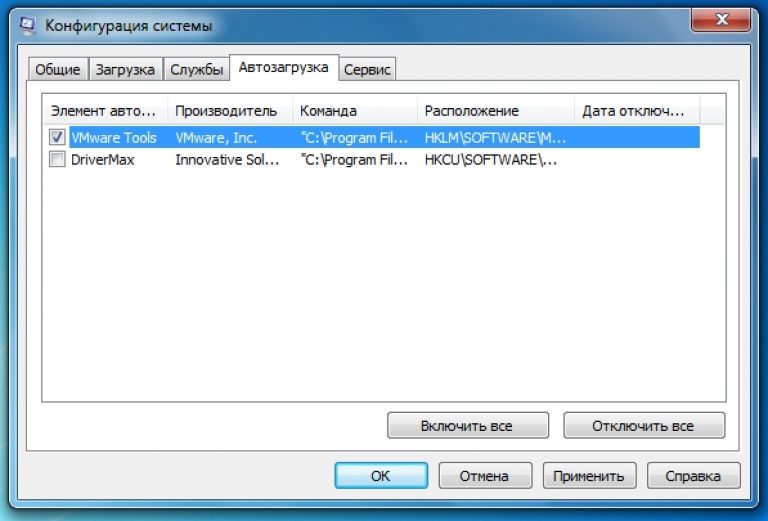
ممکن است کاربر حتی نداند که برنامه یا بازی در حال راه اندازی است.
به عنوان مثال، برنامه های Malwarebytes و Antimalware.
آنها را می توان کاملاً رایگان بارگیری کرد و آنها می توانند سیستم را به دقت اسکن کنند، آفات شناسایی شده را نمایش داده و حذف کنند.
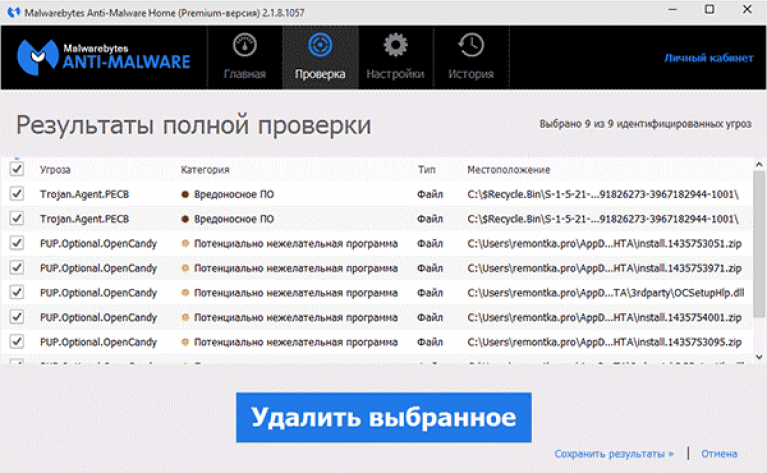
با استفاده از چنین برنامه هایی می توانید به سرعت رایانه خود را تمیز کنید و با آزاد کردن منابع اضافی که قبلاً توسط ویروس ها در پس زمینه استفاده می شد ، سرعت سیستم عامل را به میزان قابل توجهی افزایش دهید.
به هر حال، برنامه های مخرب در بارگیری خودکار نمایش داده نمی شوند، بنابراین فقط با استفاده از ابزارهای تخصصی می توان آنها را پیدا کرد.
برنامه های کاربردی برای افزایش سرعت عملکرد کامپیوتر
نمونه هایی از این نرم افزارها می توانند CCleaner، Razer Game Booster و غیره باشند.
توابع اصلی:
- امکان حذف برنامه ها از راه اندازی کامپیوتر.
- حذف سریع و موثر نرم افزارهای غیر ضروری سیستم.
بیایید به عملکرد و ویژگی های اصلی برنامه CCleaner نگاه کنیم.
این یک برنامه کوچک است که می تواند به سرعت کامپیوتر را از برنامه هایی که کاربر برای مدت طولانی از آنها استفاده نکرده است پاک کند.
ابزار نمی تواند مستقیماً سرعت عملکرد را افزایش دهد.
عملکرد اصلی آن تجزیه و تحلیل استفاده از برنامه ها و حذف آنها است. کاربر همچنین می تواند کش سیستم و مرورگر را پاک کند.
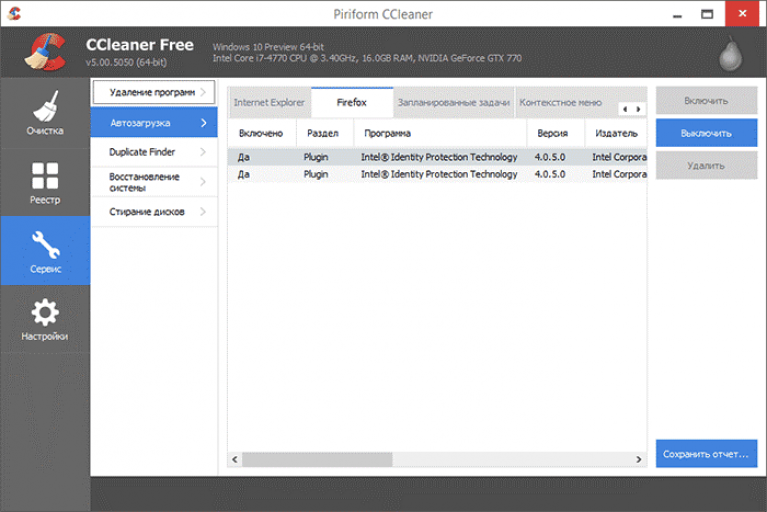
همچنین میتوانید بازیابی سیستم را انجام دهید (اگر پیکربندی اصلی سیستم عامل آسیب دیده باشد، لازم است).
در برگه رجیستری می توانید تمام ورودی های غیر ضروری از برنامه ها را ردیابی کرده و آنها را حذف کنید.
در تب تمیز کردن، می توانید برنامه های غیر ضروری را حذف کنید و همچنین رم را از بار اضافی پاک کنید.
حذف نصب برنامه ها با استفاده از توابع داخلی سیستم عامل
همچنین می توانید با استفاده از اجزای استاندارد سیستم عامل، استفاده و حذف برنامه هایی را که مورد نیاز نیستند و برای مدت طولانی مورد استفاده قرار نگرفته اند، تجزیه و تحلیل کنید.
برای انجام این کار، به پنجره کنترل پنل بروید و نماد برنامه نصب و حذف نصب را در آنجا پیدا کنید.
روی آن کلیک کنید تا پنجره زیر باز شود:
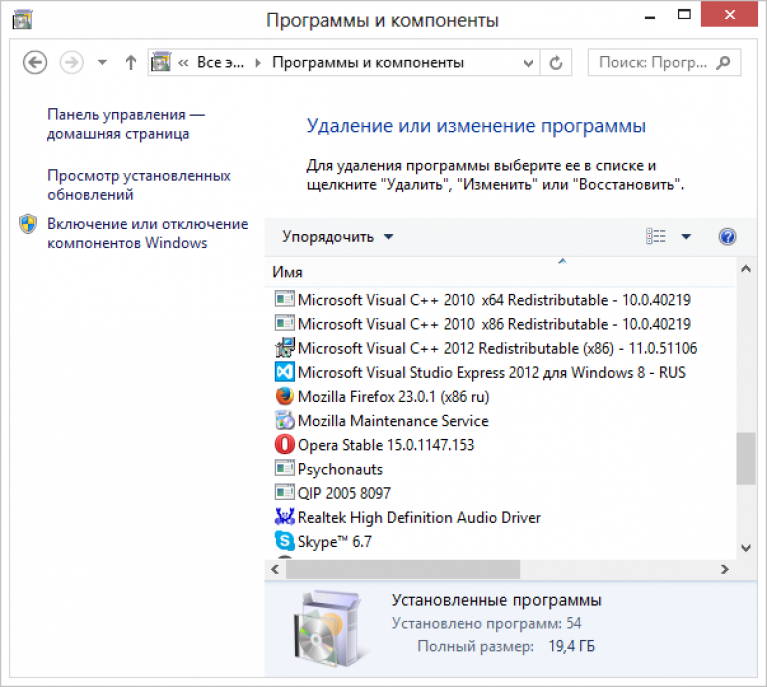
چند ثانیه صبر کنید تا سیستم بتواند لیست کاملی از تمام اجزای نصب شده روی رایانه ایجاد کند.
از بین بردن نرم افزارهای غیر ضروری، فضای روی هارد دیسک شما را آزاد می کند، بنابراین رایانه شما کمی سریعتر کار می کند.
اگر حافظه رم رایانه شما دائماً کم است، بهتر است مقدار کمی بیشتر را نصب کنید.
اگر به طور مرتب برنامه ها را از راه اندازی حذف می کنید، رایانه خود را اسکن می کنید و ویروس ها و سایر برنامه ها را حذف می کنید، اما RAM هنوز پر است، این گزینه مناسب است.
شاید رایانه شما دارای OP بسیار کمی برای عملکرد پایدار سیستم عامل نصب شده باشد.
می توانید رم را از 2 گیگابایت به 4 گیگابایت یا از 4 گیگابایت به 8 گیگابایت افزایش دهید.
برای اینکه برنامه ها سریعتر اجرا شوند، باید یک SSD اضافی خریداری کنید و آن را به هارد دیسک سیستم متصل کنید.
مهم!شایان ذکر است که اگر تنها به دنبال بهبود عملکرد در بازی ها هستید، بهتر است کارت گرافیک قدرتمندتری خریداری کنید.
